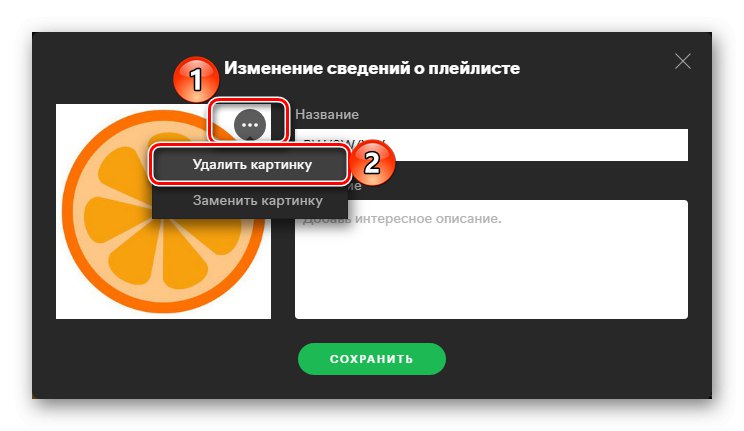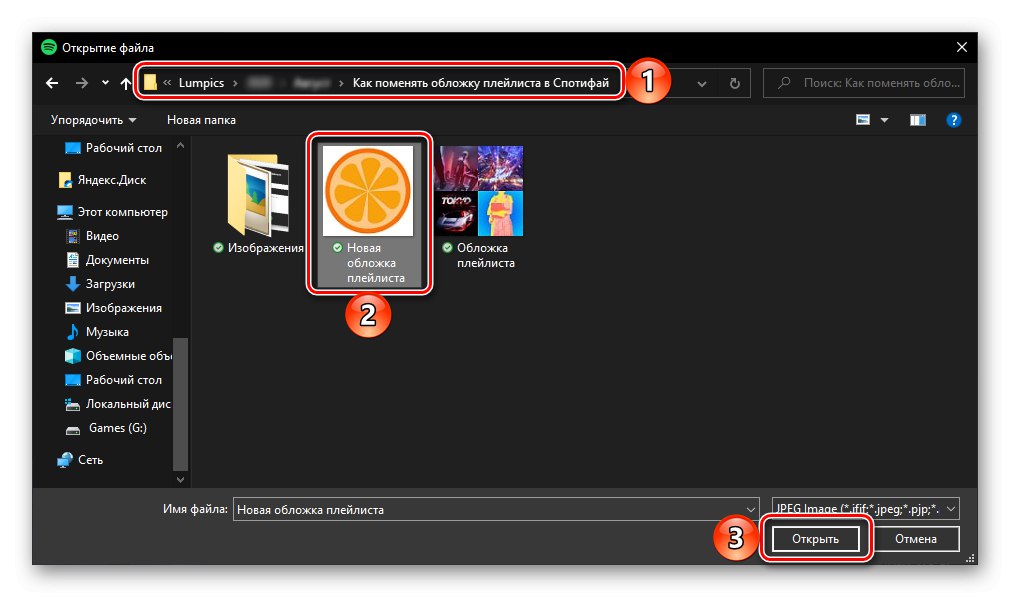Ważny! Możliwość zmiany okładki listy odtwarzania w Spotify jest dostępna tylko w programie na PC i tylko dla niestandardowych list odtwarzania, ale nie dla tych utworzonych przez usługę przesyłania strumieniowego.
Domyślnie okładki pierwszych czterech utworów są używane jako główny obraz listy odtwarzania. Aby to zmienić, wykonaj następujące czynności:
- W programie Spotify dla Windows lub System operacyjny Mac znajdź listę odtwarzania, dla której chcesz zmienić obraz. Przejdź do niego i kliknij obraz tytułowy.
- W wyświetlonym oknie przesuń kursor na okładkę, a następnie kliknij przycisk menu znajdujący się w jej prawym górnym rogu i wybierz „Zastąp zdjęcie”... Alternatywnie możesz po prostu kliknąć bieżące zdjęcie.
- Korzystanie z systemu "Poszukiwacz"aby otworzyć, przejdź do katalogu, w którym przechowywany jest odpowiedni obraz tła. Podświetl go i naciśnij "Otwarty".
![Wybór obrazu, który ma być okładką listy odtwarzania w Spotify na komputer]()
Ważny! Jako okładki można używać wyłącznie zdjęć w formacie JPG / JPEG, nieprzekraczających 4 MB i o rozdzielczości co najmniej 300 * 300 pikseli. Pliki te nie mogą również naruszać praw autorskich, praw do znaków towarowych i ochrony obrazu.
- Kliknij przycisk "Zapisać" w oknie dodawania i odczekaj kilka sekund.
- Okładka zostanie pomyślnie zmodyfikowana.
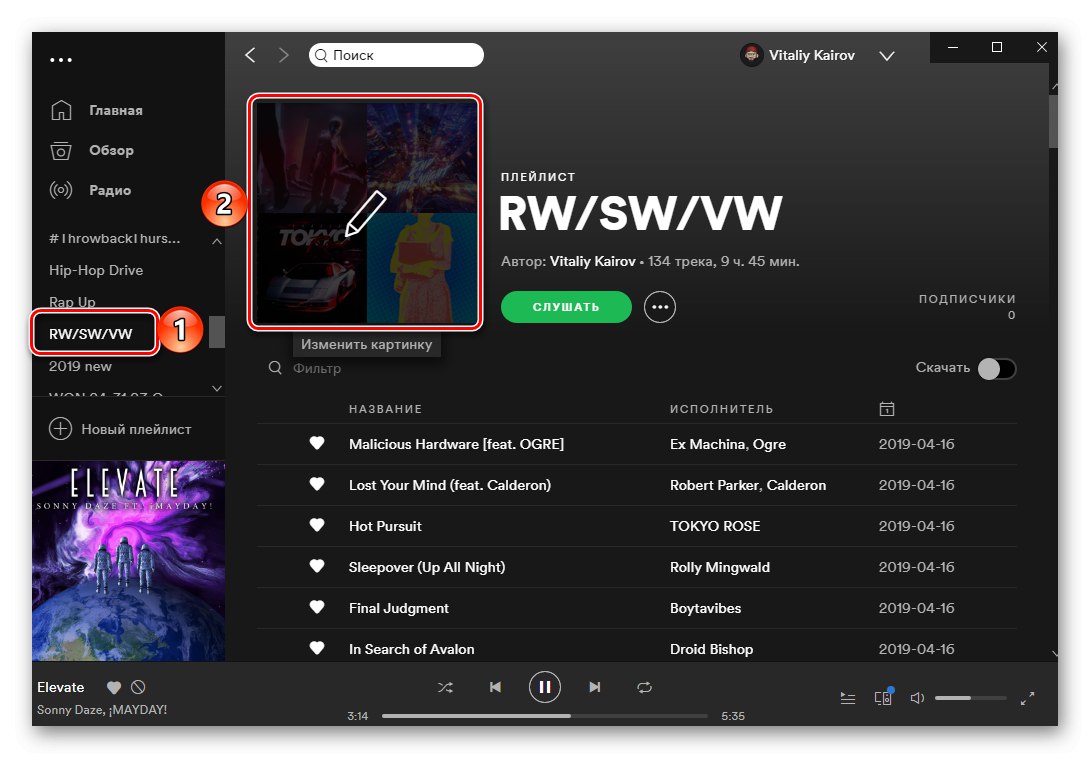
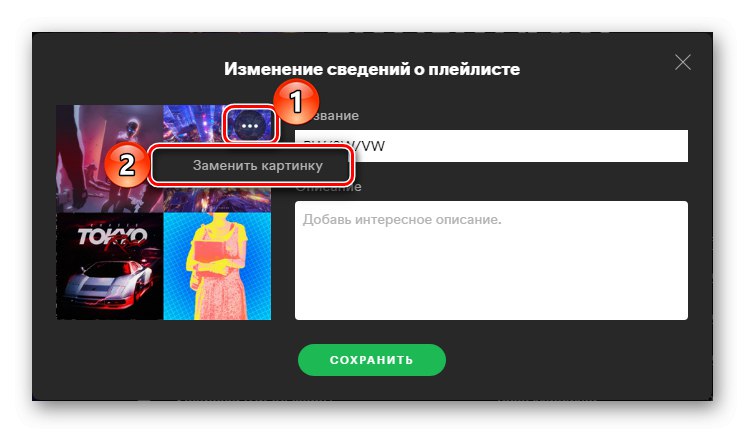
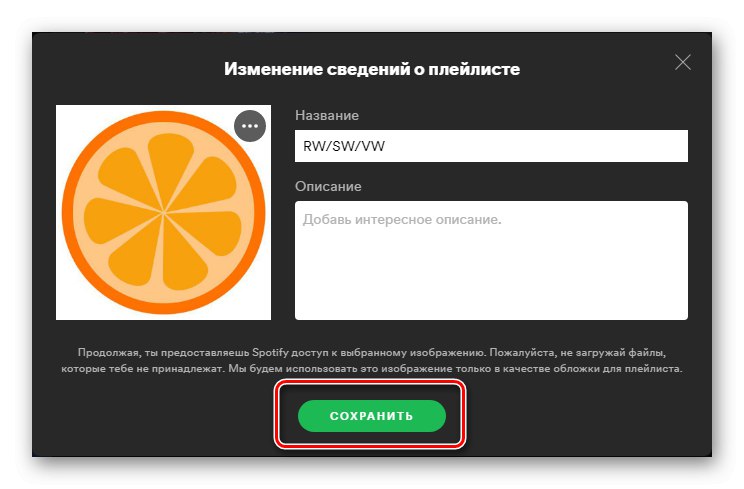
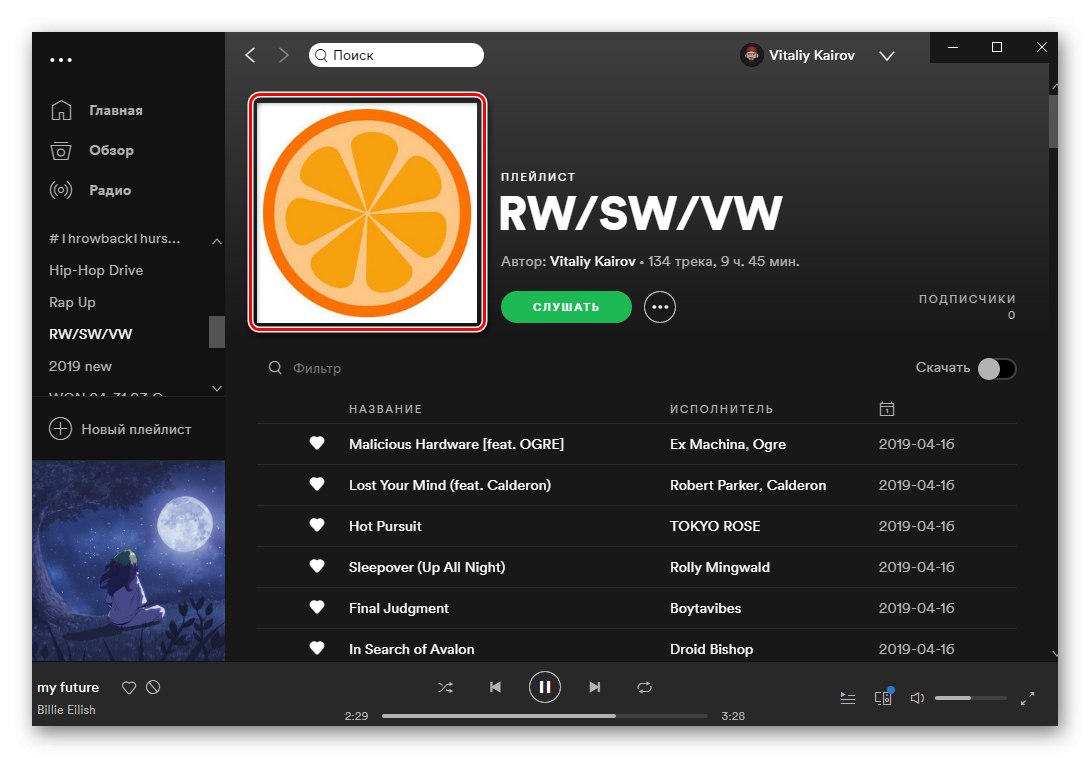
Stanie się tak nie tylko w programie na PC, ale także w aplikacji mobilnej dla iOS i Android, co można zobaczyć, otwierając odpowiednią listę odtwarzania.
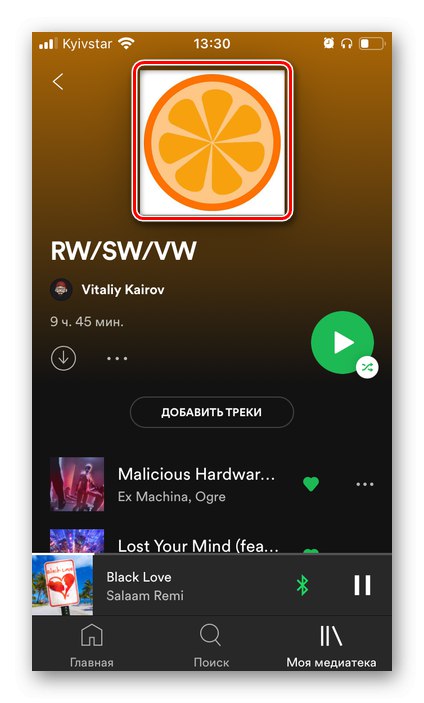
Zobacz też: Jak pobierać muzykę ze Spotify do komputer i telefon
Jeśli z jakiegoś powodu musisz usunąć tytułowy obraz listy odtwarzania, wykonaj kroki nr 1-2 z powyższych instrukcji, tylko tym razem wybierz element „Usuń zdjęcie”.